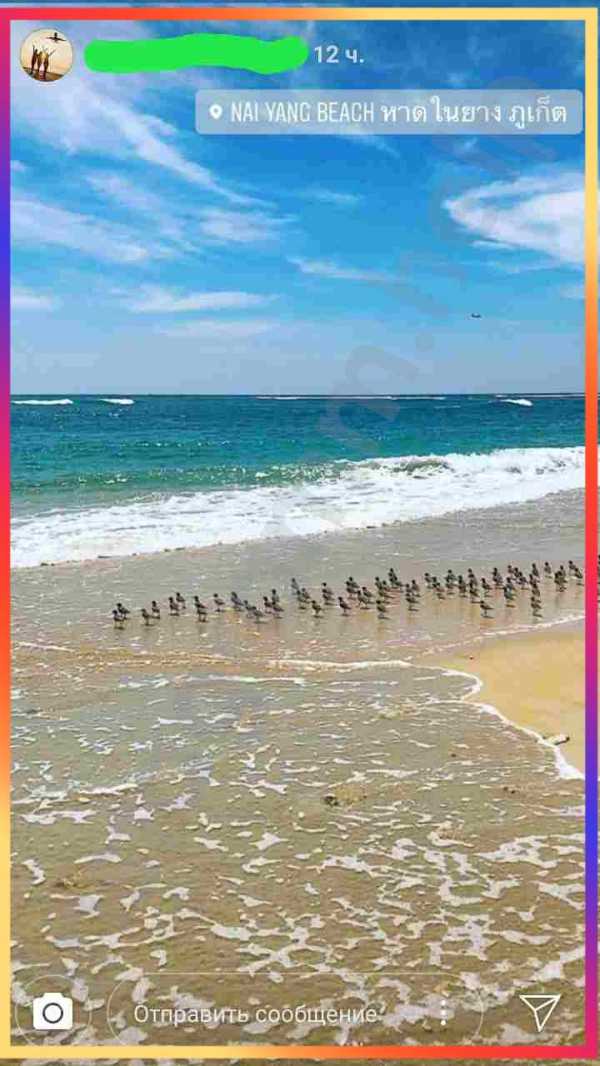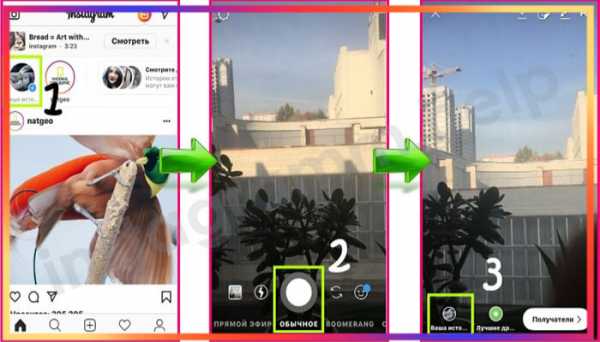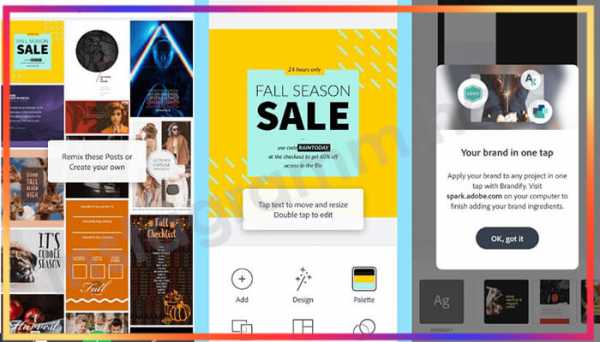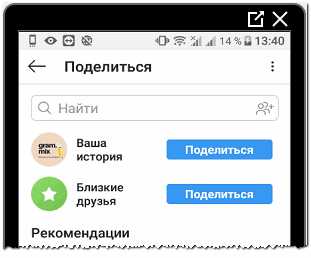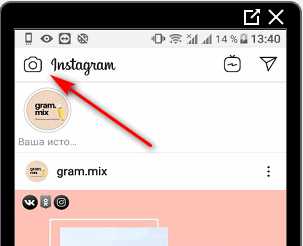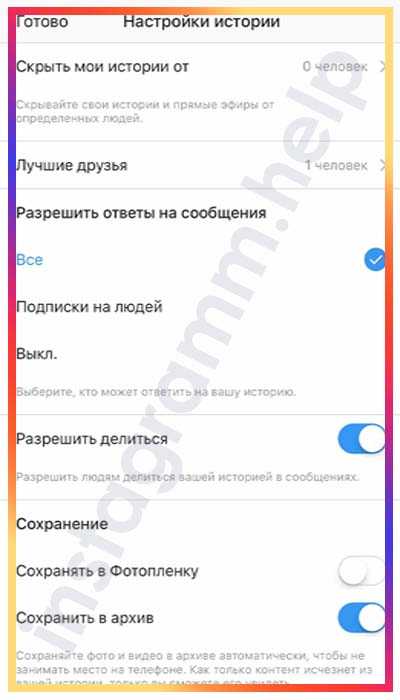Как добавить ИСТОРИЮ в Инстаграм: все фишки
Инстаграм Истории почти сразу получили статус «убийцы» Snapchat, потому что как и в этом приложении, в Сториз можно добавить несколько фото и видео на 15 секунд, накладывать на них сверху надписи и картинки. Блоггеры, которые быстро разобрались, как добавить Историю в Инстаграм, напрямую говорили «Пока-пока, Снэпчат, теперь можно не выходить из Инстаграма». А после появились ещё видео до 60 минут в IGTV, это уже замашка на YouTube.
В то же время все «серые» методы продвижения работают и в Строис — накрутка просмотров, массовый просмотр (масслукинг). А высокие охваты в Историях — почти первое, что просят рекламодатели у блогеров, ведь это главный признак вовлеченности аудитории.
Чтобы узнавать обо всех обновлениях в Инстаграм быстрее всех — подписывайтесь на наш аккаунт в Инстаграм @grammarhelp
Как добавить Историю в Инстаграм?
Сверху слева в общей ленте ваших подписок есть ваша аватарка с плюсиком – это и есть Инстаграм Истории. В этот отдельный раздел можно добавить фото и видео длиной 15 секунд, которые делаются прямо в приложении.
Можно редактировать свои фото и видео для Сторис, накладывать сверху:
Чтобы сделать фото или видео в Инстаграм Историях, в общей ленте нажмите значок камеры в левом верхнем углу. Или просто проведите пальцем слева направо. Чтобы поменять камеру на фронтальную (для селфи) нажмите два раза в середину экрана. В режиме «Обычное» можно накладывать на лицо маски, которые не только рисуют вам ушки кота или зайца, но и отлично разглаживают кожу/увеличивают глаза и губы.
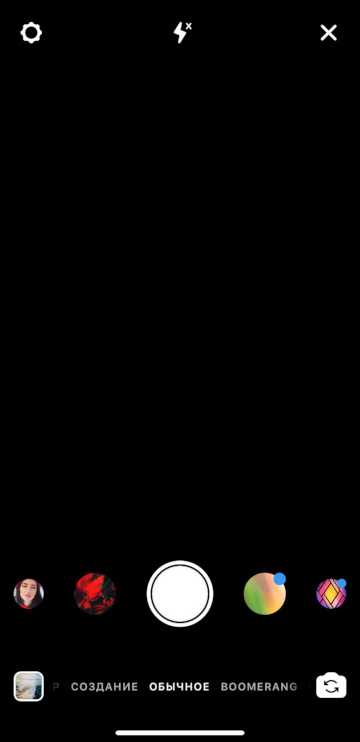
Внизу экрана будет круглая кнопка. Нажмите её и сделаете фото. Нажмите и удерживайте 15 секунд — запишете видео. После выберите «Ваша История», «Близкие друзья» или «Получатели». Чтобы удалить только что снятую Историю — крестик в левом верхнем углу.
Если потом передумаете — можно будет удалить фото/видео. Или загрузить на телефон. Когда смотрите свои Истории, проведите пальцем вверх и увидите статистику просмотров и кнопки для удаления и загрузки на телефон.
Если вам понравился чей-то пост в ленте, то в свои Сторис можно сделать репост с упоминанием автора. В Директ и в Уведомления (кнопка «сердечко») всегда приходят те Сторис, в которых вас отметили.
Как добавить несколько Историй в Инстаграм?
Вторую, третью и т.д. Историю можно сделать или нажав в ленте в левом верхнем углу на значок камеры, или проведя пальцем слева направо.
Если хотите добавить несколько уже сделанных фото одновременно, то при загрузке нажмите «Выбрать несколько».
Хотите добавить в Инстаграм Истории уже снятое видео/фото из галереи? Нажмите на свою аватарку с плюсиком в левом верхнем углу в общей ленте (или проведите пальцем слева направо), а потом проведите пальцем снизу вверх. Если хотите добавить не только свежие фото, но и сделанные больше 24 часов назад, то на них сверху будет дата съёмки (если потянуть её пальцем вниз, то появиться иконка корзины —
После загрузки можно наложить фильтр — проведите пальцем влево или вправо. Вверху и внизу будут кнопки, чтобы добавить надпись, рисунок, наклейки (стикеры, в том числе гифки, обратный отсчёт), тест и опрос для подписчиков. Если хотите, чтобы только «близкие друзья» видели вашу Историю, то сделайте отдельный список таких аккаунтов.
Режимы фото и видео в Историях Инстаграм
В Инстаграм можно добавить фото и видео, сделанное в разных режимах.
- Обычное — нажимаете (для фото) и удерживаете (для видео) центральную кнопку. Можно снимать с маской.
- Boomerang (Бумеранг) — Инстаграм делает несколько фото подряд и склеивает их, получается закольцованная гифка
- Focus (Фокус) — портретная съёмка с размытым фоном.
- Superzoom (Суперзум, драматическое приближение) — камера резко приближает объект и сверху накладывается музыка. Есть несколько вариантов этого режима с разными эффектами.
- Обратная съёмка — делаете видео как обычно, а после публикации оно будет в обратном направлении.
- Свободные руки — при видеосъёмке не нужно будет удерживать центральную круглую кнопку. Просто нажмите ее один раз и начнётся запись.
- Прямой эфир — можно вести трансляцию в реальном времени, включить или выключить комментарии, разрешить задавать вопросы, сохранить её в аккаунте на 24 часа, пригласить друга и выйти в эфир вдвоём.
- Музыка — пока что есть не во всех странах (в России нет).
- Создание — новый режим, появившийся в 2019. Здесь можно делать Сторис с текстом, гифкой (будет продублирована мозаикой на весь экран), «в этот день» — ваша Сторис этого же дня из прошлого года, упоминанием (павтоматически подгружает все Истории с упоминанием вашего аккаунта), опрос, вопросы, обратный отсчет, тест.
Особенности фото и видео в Инстаграм Историях:
- В отличие от обычных постов, которые вы добавляете в своём аккаунте, в Инстаграм Историях всё автоматически удалится через 24 часа.
- Если хотите, то можно сохранять добавленные фото/видео у себя в телефоне — поставьте соответствующую галку в настройках. Скачать чужую Историю можно или сделав запись с экрана или через одно из специальных приложений.
- Можно решать, кто из подписчиков сможет видеть ваши фото и видео, а кто — нет, добавлять Сторис только для лучших друзей. Но если у вас не закрытый аккаунт — то Истории всегда можно будет посмотреть анонимно.
- Можно узнать, кто посмотрел ваши Истории в Инстаграм, проведя по публикации пальцем вверх.
- Можно опубликовать Историю у себя в аккаунте в виде поста (чтобы она появилась в общей ленте Инстаграм). Нажмите «Еще» в правом нижнем углу и выберите «Поделиться в публикации».
- Можно делать несколько (сколько угодно) Историй подряд.
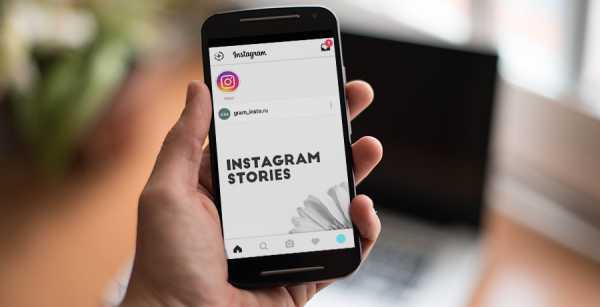
Когда-то Инстаграм сделал возможность публикации видео и это «убило» бывшую популярной социальную сеть Vine. А сейчас появились Истории — и это прямой конкурент Snapchat. При этом вы не распугаете подписчиков, если будете делать новые фото и видео в Историях по 10 раз в день. В 2019 многие блогеры уже посты делают раз в несколько дней, но Строись — каждый день и много. Вся реклама тоже постепенно перетекла туда.
Для бизнес-аккаунтов удобно добавлять фото и видео, не вписывающиеся в общую мозаику аккаунта, или сообщать срочные новости — акции, скидки и т.д. Чтобы сделать Истории ярче — добавляйте текст, графику и т.д. и пользуйтесь дополнительными приложениям.
Как посмотреть Историю в Инстаграм?
Посмотреть Историю несложно. Как только кто-то из ваших друзей опубликует «историю», в общей ленте на самом верху появится его аватарка, вокруг неё будет цветной кружок. После просмотра цветной кружок пропадёт, а когда пользователь загрузит новую историю, цветной кружок снова появится. А если кружок зелёного цвета, то это История только для «лучших друзей».
Ещё цветной кружок Сториз появляется вокруг аватарки и когда вы листаете ленту, и если зайти в аккаунт. А наиболее предприимчивые блогеры сделали себе цветную рамку на исходную аватарку в Инстаграм. Поэтому когда они загружают Сториз, у них появляется двойная рамка, что выделяет в общей ленте сверху.
Переключаться между фото и видео от разных аккаунтов просто — проведите пальцем влево или вправо. Если хотите посмотреть Истории одного и того же пользователя, касайтесь правой или левой части экрана.
Как заблокировать Истории? Если вам неинтересны Истории от конкретного пользователя, то можно его временно заблокировать. Нажмите и задержите палец на его аватарке (его аватарке в верхней ленте, где все Сториз). Появится меню — «смотреть профиль» и «временно заблокировать». Нажимаете «временно заблокировать» и этот аккаунт больше не будет засорять вам эфир.
Сейчас фото и видео в Инстаграм Историях нельзя комментировать или лайкать, но можно послать сообщение в Директ.
Видео: Инстаграм представляет Instagram Stories / Инстаграм Истории
Как посмотреть Историю в Инстаграм с компьютера
Чтобы посмотреть Историю в Инстаграм с компьютера, можно:
- Скачать официальное приложение Инстагам (работает только на Windows 10)
- Через веб-версию (нужно войти в свой аккаунт Инстаграм)
- Использовать Эмуляторы Андроид и iOS
Подробнее: Инстаграм через компьютер.
Количество просмотров у Инстаграм Историй постоянно растёт. Причём если основная лента уже давно ранжируется не в хронологическом порядке, то Истории — по-прежнему по времени загрузки. Если регулярно добавлять Инстаграм Истории, то можно заметно поднять охват аккаунта.
как выложить, добавить, загрузить, с телефона
Как сделать сторис в Инстаграм – актуальный вопрос, которым задаются многие пользователи приложения. Формат сторис появился в нем не так давно, в 2016 году, но он моментально были подхвачены аудиторией и стал очень популярны. Stories – это короткие 15-секундные видео или фотографии. Можно последовательно объединить несколько видео или картинок в слайд-шоу, что и дало название разделу. Сторис – временные публикации, они отображаются в ленте друзей и подписчиков ровно сутки, после чего удаляются, если не добавлять в них контент. Преимущества сторис над обычными публикациями:
- Сторис расположены в верхней части экрана над обычной лентой, это позволяет им получить большее количество просмотров
- Публикация сторис – отличный способ продвижения, так как они намного чаще попадают в рекомендации
- Сторис будут доступны абсолютно всем подписчикам страницы, в то время как обычные посты показываются только тем фолловерам, которым будут интересны на основе вычислений алгоритмов.
Stories расскажет подписчикам, как проходит день блогера, позволит в режиме текущего времени показать выставку или конференцию, на которой вы находитесь, запечатлеть процесс приготовления сегодняшнего фирменного блюда в профиле ресторана и многое другое. 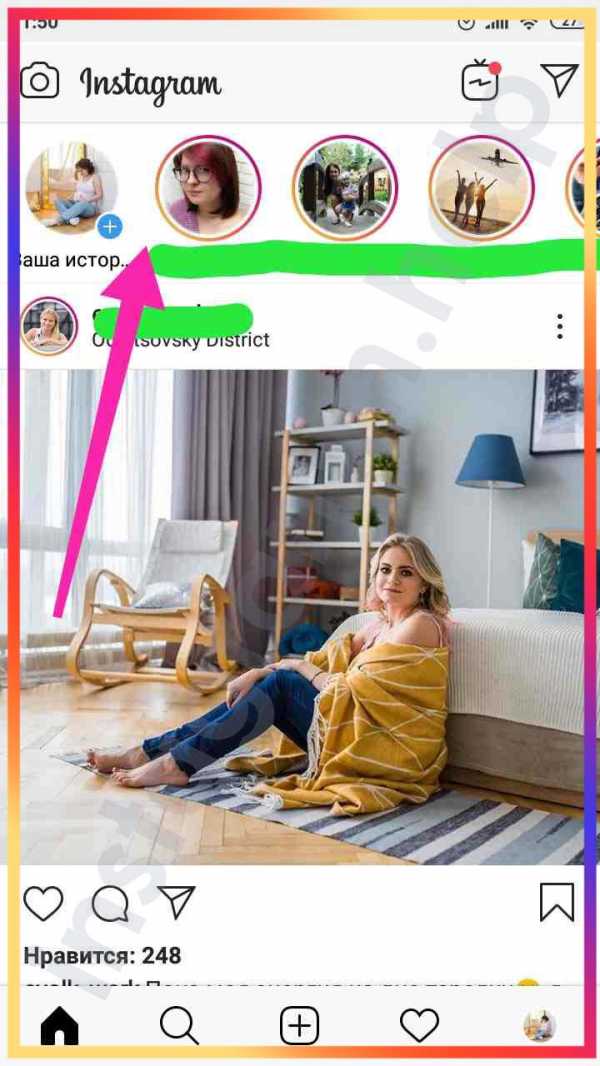
Чтобы посмотреть сторизы друзей, перейдите в новостную ленты, нажав на значок домика в нижней области экрана. Наверху открывшейся страницы висят круглые иконки, это и есть истории.
Каждый круг – сториз одного из ваших друзей. Непросмотренные истории выделены красной обводкой. Тапайте по иконкам для просмотра. Если вы зайдете в профиль пользователя и его аватар будет заключен в красный кружок, это тоже значит, что есть новая история, кликните по аватарке для просмотра.
Как загрузить с телефона сторис
Для загрузки сторис можно выбрать один из вариантов:
- Сделать историю из уже имеющихся фото или видео, сохранённых в телефоне.
- Снять новыекадры через Инстаграм.
Большинство пользователей пользуются телефонами на базе Андроид или Айфонами. Разберем подробнее, как создать историю на каждом из них.
Чтобы опубликовать сторис с Андроида:
1.откройте в телефоне приложение Инстаграм и перейдите на домашнюю страницу, в ленту новостей, нажав на изображение домика.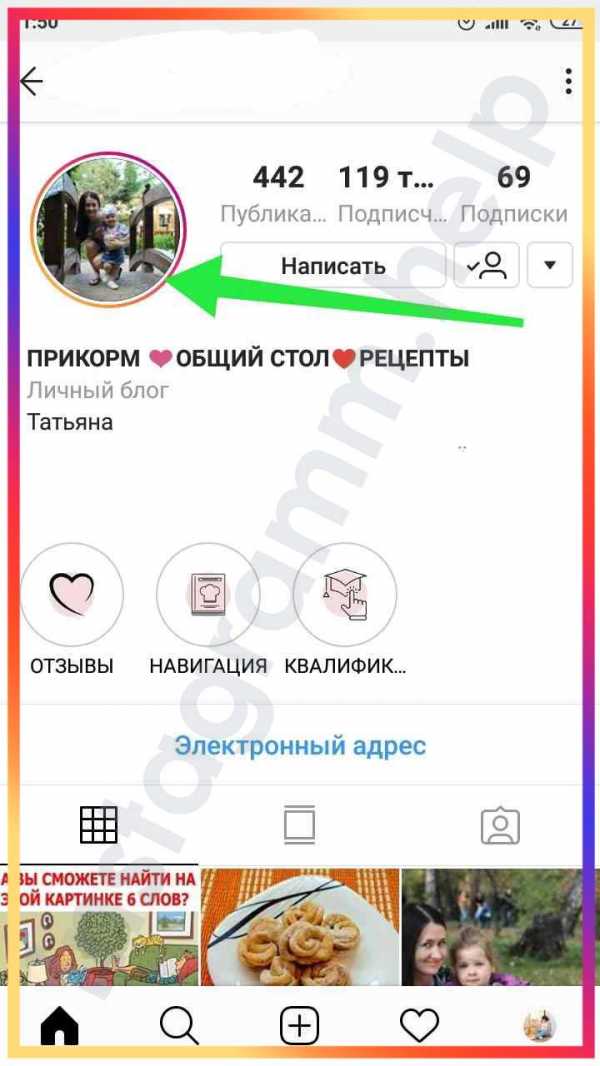
- Следующий этап вариативен:
- наверху экрана отображается раздел stories. Перед сторис друзей находится круглая иконка с вашей аватаркой и значком +, кликните на нее.
- свайпните из ленты новостей в правую сторону.
- Откроется окно камеры. Нажав на белую центральную кнопку посередине, вы сделаете фотку. Если зажать ее на 15 сек., снимется видео. Кроме обычной камеры, используется фронталка. Нажмите два раза на экран или на специальную иконку-стрелочки в верхней части экрана. Также доступна вспышка.
- Применяются различные эффекты, маски и другие элементы редактирования, но об этом подробнее поговорим ниже.
- После обработки материала, нажмите на кнопку получатель в нижней части экрана. Вам будет предложено выбрать: видно публикацию всем подписчикам или с отдельными получателями. По умолчанию создается группа «Лучшие друзья», добавив в неё подписчиков в настройках программы, можно выкладывать истории только для них. Есть возможность записать сториз для одного получателя и отправить ему лично в Директ.
- Следующий шаг: поделиться. Здесь есть дополнительная возможность добавить публикацию в подраздел «Актульное», чтобы она сохранилась более чем на 24 часа.
- Теперь ваша аватарка заключена в ленте новостей у друзей и подписчиков в кружок красного цвета. Фолловеры поймут, что вы записали новую историю.
На Айфоне
Последовательность действий на Айфоне идентична инструкции для владельцев Андроида. Все значки, иконки и команды однотипны и не вызовут затруднений.
Как добавить файл из галереи
Для публикации фотографии или видео, находящегося в галерее телефона:
- Войдите в режим создания новой истории по вышеописанной инструкции;
- Совершите свайп вниз или тапните на специальную иконку;
- Выберите файл ,отредактируйте при необходимости;
- Кликните по надписи «Получатель» и выберите, кто будет видеть вашу публикацию, нажмите на «Готово» или «Done»;
- При необходимости загрузить слайд-шоу из нескольких фото, при загрузке выбирайте команду «Выбрать несколько».
Инструкция, как добавить сторис в инстаграм из галереи андроид и как добавить сторис в инстаграм из галереи на айфоне практически идентична, различается только в пункте 4, при выборе кнопки «Готово» или «Done».
Как оформить сторис красиво
Для привлечения внимания подписчиков и получения новых, изучайте, как выложить сторис в инстаграм и делайте их яркими и запоминающимися с помощью инструментов Инсты. Выбор велик, конечный результат зависит от вашего настроения и фантазии. Добавляйте смайлики и рисунки, накладывайте любой текст на контент; маски нарисуют забавные ушки и нос кошки, зайчика, разгладят кожу, наложат фильтры на глаза и губы. Можно красиво наложить блестки на видео или добавлять стикеры на любой вкус, создавать опросы и голосования, вешать хэштеги и геометки, и многое другое.
Какие сторис можно выложить в Инстаграм
- Снять фото или видео продолжительностью до 15 сек.
- Загрузить фото из галереи. Рекомендовано использовать изображения размером 1080х1920 пикселей, формат 9*16.
- При добавке видео из галереи лучше использовать форматы 9*16 mov., mp4, gif, минимальное разрешение – 720р. Размер не более 2,3 ГБ.
- Загрузить слайд-шоу из двух и более файлов.
- Если у аккаунта более 10000 тыс. подписчиков, получится прицепить в сторис ссылку свайпом.
Инстаграм позволяет делать несколько видов сторис:
- Бумеранг: несколько фотографий объединяются в одну гифку;
- Суперзум. Резко приближение объектива к предмету съемки под драматическую музыку;
- Обратная съёмка. Воспроизведение видео начинается с конца;
- Свободные руки. Отпадает необходимость зажимать кнопку записи, нужно нажать один раз;
- Прямой эфир. Трансляция в онлайн-режиме;
- Текст. Наложение любого текста на выбранный фон.
Как выложить публикацию в Инстаграм в сторис
В Инсте можно поделиться своим или чужим постом тремя вариантами:
- Отправить другу в директ.
- Репостнуть в своей ленте.
- Поделиться через сторис.

Такой пост редактируется с использованием всех функций stories. Чтобы выложить его, найдите под сообщением кнопку треугольника для отправки в Директ. Нажав её, в верхнем меню будет ссылка на отправку в Истории. Нажмите на неё, вы увидите этот пост, под него можно будет отредактировать фон, также будет ссылка на аккаунт,в котором расположено данное сообщение. Нажав на ссылку, вы перейдете в аккаунт. С изображением совершается любое действие: перевернуть, приблизить, удалить, добавить хэштеги, геолокацию, текст и все остальное, доступное при стандартном создании Сторис.
Репост чужой публикации в Сторис доступен в открытых аккаунтов. Есть возможность запретить репост своих публикаций в сторис, изменив настройки.
instagramm.help
Как добавить историю в Инстаграм.
Не знаете как добавить историю в Инстаграм? В верхнем левом углу расположена ваша личная аватарка, рядом с ней плюсик – именно это и является Инстаграм Историей. Это отдельный раздел, в который можно добавлять фотки и пятнадцатисекундные видео. Делаются они в самом приложении. Там же есть функция редактирования снимков и добавления к ним надписей и стикеров.
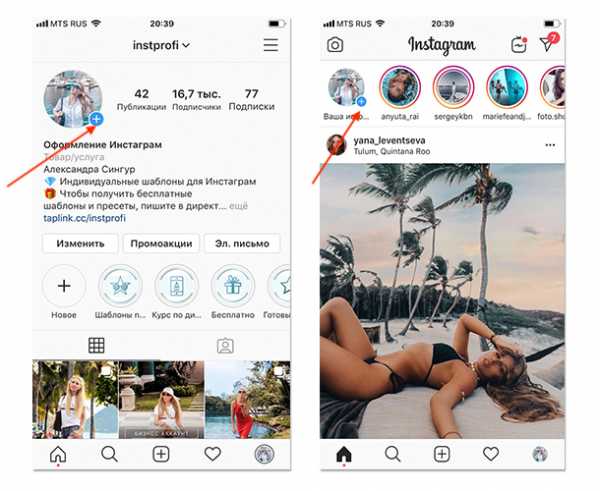
Процесс создания фото и видео в Инстаграм
Как сделать сторис в Инстаграм?
- Для того, чтобы выложить фотографию или видео в Инстаграм Истории, необходимо нажать на плюсик расположенный под аватаркой. Или же провести пальцем слева направо.
- Если вам нужна фронтальная камера, которая используется для селфи, дважды нажмите посредине экрана.
- Здесь же можно накладывать маску и ушки зайца или кота, и лицо будет выглядеть как мультяшное с увеличенными глазами и губами. А с галереи телефона можно взять готовые картинки для истории в Инстаграм.
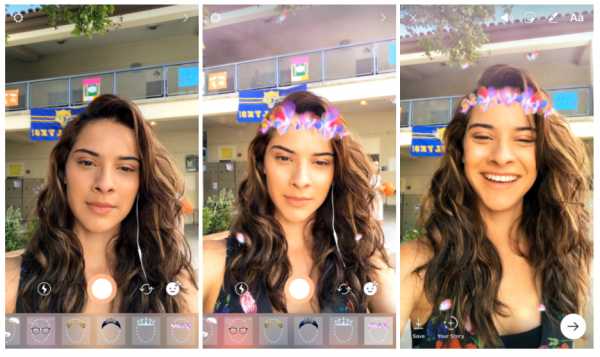
- В нижней части экрана появится круглая кнопка.
- Нажав ее, вы сделаете фото. А при нажатии и удерживании в течение 15 секунд запишется видео.
- После чего слева появится кнопка отмены, а в левом углу – загрузки. Если возникнет необходимость, то потом можно удалить фото и видео. Или даже загрузить себе на телефон.
Не знаете как удалить историю? Для этого, при просмотре своих историй, вам необходимо провести пальцем вверх. Так появится статистика просмотров, а так же кнопки загрузки на телефон и удаления. Если вы хотите отметить человека, то у вас есть возможность сделать репост в свои сторис, и указать на автора.
Процесс добавления нескольких Историй в Инстаграм
Добавление нескольких Историй осуществляется нажатием в ленте слева в углу на обозначение – камера, или провождением слева направо.
При необходимости одновременного добавления нескольких заранее подготовленных снимков в процессе загрузки нажимается — «Выбрать несколько».
Процесс добавления уже снятого материала из галереи
Нажатием на личную аватарку (или проведя пальцем слева направо), а затем снизу вверх. Если вы решили добавить фотографии, которые были сделаны больше суток назад, то на них будет указана дата осуществления съемки.
- Для того, чтоб ее удалить, нужно потянуть ее вниз. После чего появится «корзина», и дата будет удалена.
- После того, как материал загружен, можно приступить к обработке, а именно, наложить фильтр. Делается это простым проведением пальца вправо или лево.
- Сверху и снизу будут расположены иконки добавления надписи, рисунка, наклейки, обратного отсчета или опроса для подписчиков. Можно сделать, чтоб только список «лучших друзей» видел вашу Историю. Для этого создается специальный список данных аккаунтов.
Просмотр сторис в Инстаграм
Посмотреть Сторис очень просто. Как только человек, находящийся у вас в друзьях, добавить фото или видео в раздел «истории», сверху в кружочке и цветной рамочке. появится его аватарка. После того, как вы ее просмотрите, этот кружок пропадет. А когда пользователь добавит что-то новое, кружок снова появится.
Если нужно переключиться между фото разных аккаунтов достаточно провести пальцем по нужному объекту.
Блокировка Истории
Если вы не хотите смотреть Истории определенного пользователя, то это делается простым нажатием с задерживанием на его аватарке. Сразу высветится меню, предлагая посмотреть профиль или скрыть истории. Нажимая на кнопку «скрыть» вы избавляетесь от засорения вашего эфира. На данный момент в Сторис нет функции комментариев и лайков, но есть возможность написать сообщение в Директ.
Просмотр Сторис с компьютера
Есть несколько вариантов просмотра Сторис с компьютера:
- Скачиваем офиц. приложение (запустится только на 10 винде)
- Используя веб-версию (заходим в аккаунт)
- С использованием Эмуляторов Андроид и iOS
Сторис для бизнеса
При грамотном использовании Сторис становится отличным вариантом для продвижения бизнеса. Если ваш аккаунт раскручен, то пользуясь Историей, вы с легкостью его прорекламируете. Достаточно рассказать об акции или распродаваемом товаре, а так же провести розыгрыш призов среди своих подписчиков. Если вашей аудитории недостаточно, существует множество сервисов, которые помогут ее расширить:
- Bosslike – дешевая накрутка, соответственно и отписок будет достаточно много, частые блокировки.
- Likemania и Pamagram – тариф дороже, но качество подписчиков достаточно хорошее, среди них могут быть и потенциальные клиенты, аккаунт защищен от блокировки.
Просматриваем статистику
После того как начнут появляться просмотры вашей Сторис, вы сможете узнать сколько людей просмотрели какую-либо часть истории.
Для того, чтоб увидеть подробную информацию о просмотрах, необходимо нажать на цифру. Так вы узнаете, кто именно смотрел определённой часть.
Используем данные статистики
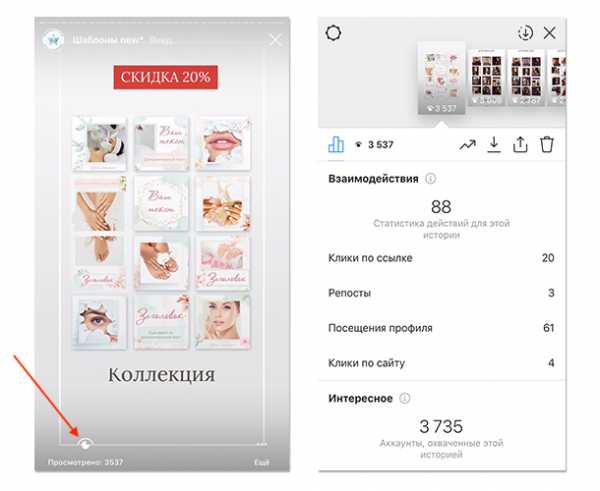
Допустим, что одно из ваших фото очень популярно, а соответственно оно получило много просмотров. При желании, вы можете поделиться им в своем профиле, делая это в виде обычного поста. Так вы привлечете еще большее количество заинтересованных людей к просмотру истории. Если некоторые фото вашей истории не популярны. Лучше их просто удалить. Таким образом, ваши подписчики переключатся на более популярные публикации.
Просмотр входящих сообщений из Сторис
Если ваши подписчики имеют возможность отправлять сообщения из истории, то вы должны не забывать проверять свою почту. Учтите, если человек на вас не подписан, и послал вам сообщение, то у вас высветится запрос на разрешение к прочтению.
Для того, чтоб посмотреть сообщения, нужно нажать на иконку расположенную в верхнем углу справа. Так вы увидите пришедшие сообщения и запросы.
Очень часто сюда присылают разнообразный спам. Поэтому все сообщения нужно пересматривать. Данные сообщения будут содержать текст и часть фото, под которым оставлен комментарий.
Если доступ к комментариям ваших публикаций открыт, то не забывайте отвечать на них. Так как популярность зависит от того, насколько качественно вы взаимодействуете с аудиторией.
Удаляем Сторис
Для удаления истории нужно зайти в общую ленту, вверху слева будет ваша история, нажимаем на нее. И пока идет просмотр в правом нижнем углу находится кнопка (троеточие), нажимаем на нее, выбираем «удаление». И все готово.
Накладываем музыку на фото
Простым способом разнообразить свои снимки, является накладка музыкального сопровождения на них. Делается это несколькими способами. Давайте рассмотрим как именно:
- На смартфоне можно наложить мелодию на фото или видео используя спец. приложения. Они доступны к скачиванию в App Store, и Play Market.
- Еще одним вариантом добавления музыки являются спец. музыкальные стикеры. Для этого нужно зайти в аккаунт, кликнуть на «создание новой истории», загрузить нужное фото, и нажать на смайлик в верхней панели. Подбираем мелодию, определяем нужный отрезок и кликаем «готово».
Как добавить ссылку в истории Инстаграм
На сегодняшний день добавление ссылки в историю возможно не только для верифицированных бизнес-аккаунтов. Это могут сделать все бизнес-аккаунты с численностью подписчиков от 10 000 человек.
Для этого нужно кликнуть на иконку добавления истории, добавить фотографию или видео. Затем нажимаем на значок ссылки справа вверху. После чего открывается поле для добавления ссылки.
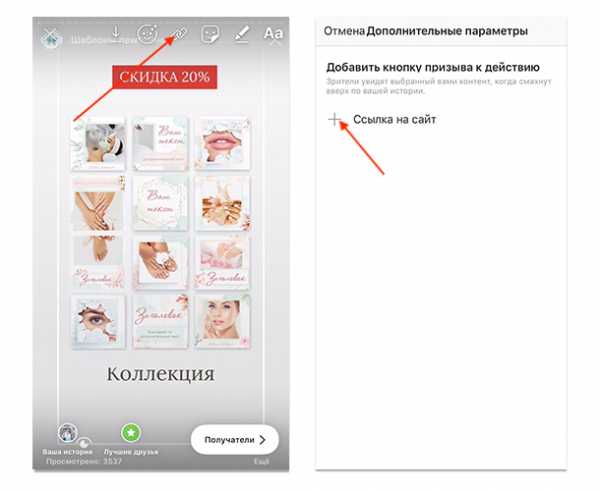
Создаем фон для истории в Инстаграм
Есть множество способов для создания красивого фона для истории в Инстаграм. Это делается прибегнув к помощи стандартных инструментов или же с использованием специальных программ. Действия проводятся на смартфоне без использования фотошопа.
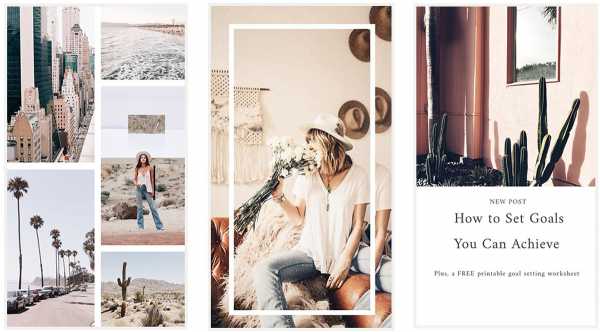
Unfold – приложение, позволяющее создавать фотографии с надписями на белом фоне. Стильные и красивые макеты для фото и видео.
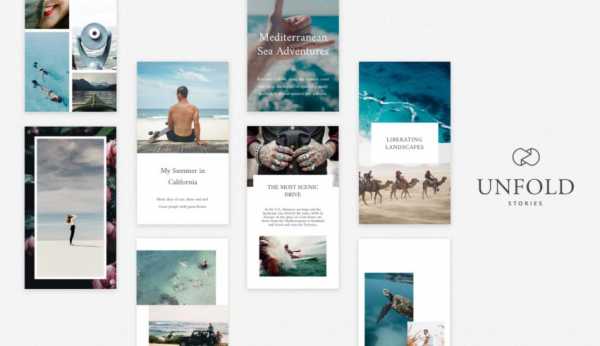
Опросы в Истории Инстаграм
Создать опрос можно при помощи нескольких кликов. Можно создавать опрос с ответом да или нет. Автор опроса может видеть статистику, в которой показано количество просмотров и проголосовавшие пользователи. Такой опрос имеет временные рамки. Он доступен ровно на сутки, как и время публикации самой истории. После чего опрос вместе с историей автоматически удаляется.
Создаем опрос:
- создаем историю;
- делаем выбор фото и заходим в раздел редактирования;
- в раскладке стикеров сверху кликаем на смайлик, у которого загнут край;
- после чего снизу появляется раскладка со стикерами, здесь расположены интерактивные кнопки опросов;
- кликнув по активному ярлыку-опросу, поверх него появится опрос «да», «нет»;
- над ними можно вписать свой вопрос.
Лайфхаки по раскрутке Инстаграм
Для того, чтоб раскрутить аккаунт нужно приложить достаточно много усилий. Но есть некоторые «хитрости» при помощи, которых это можно сделать быстрей.
- Некоторые блоггеры пользуются одним лайфхаком. Своей аватарке они делают цветную рамку. И при загрузке истории у них появляется двойная цветная рамка. Таким образом они выделяются среди остальных.
- У Сторис постоянно растет количество просмотров. И в отличие от основной ленты, в истории все загрузки появляются по времени. Поэтому, для того, чтоб поднять охват рекомендуется регулярно добавлять истории.
- Старайтесь выкладывать истории в определенное время, когда аудитория максимально вовлечена. Чаще всего это 7-8 утра, обеденное время, и после 19.00. В остальные временные отрезки, большинство людей заняты своими делами и работой. А значит и в Инстаграм практически не заходят.
- Соблюдение стиля является частью залога успешности профиля. Поэтому к этому вопросу нужно отнестись с особой внимательностью.
- Не выкладывайте истории слишком часто. Многим пользователям это не нравится. Им становится скучно, за счет чего теряется их интерес к вашему аккаунту.
Рекомендуем почитать:
instprofi.ru
Как создать историю в Инстаграм с фотографиями: на андроиде и айфоне
Многие новички задаются вопросом о том, как создать историю в инстаграм. Эта социальная сеть становится все более популярна. Пользователи стараются всеми возможными способами продвинуть свой профиль и сделать его привлекательным для подписчиков и новых посетителей страницы. Главным инструментом является сториз.
Эта функция была добавлена 3 года назад и блогеры быстро поняли, что это отличный способ продвижения, так как stories часто попадают в рекомендации. Люди, начинающие заниматься развитием своего аккаунта, заинтересованы в любой информации. Она поможет улучшить контент и сделать профиль привлекательным.
В этой статье мы поговорим о сториз, как создать новую stories на любой операционной системе, какие есть специальные приложения для улучшения и украшения.
Как делать сторис в инстаграм
Чтобы сделать историю, вам необходимо подготовить фото или видео, а также придумать идею. Stories доступна в течение суток. Это нужно иметь в виду при выборе контента.
Пошаговая инструкция, чтобы создать сторис в инстаграм:
- Обновить свое приложение Инстаграмм до последней версии;
- Запустить и найти в верхней левой части экрана круг со своей аватаркой и синий плюсик;
- Нажмите на него. Всплывет уведомление, что нужно разрешить приложению доступ к камере. Подтвердите действие;
- Теперь вы увидите изображение с камеры и разные значки на экране;
- Для создания stories из галереи вам необходимо найти квадратик слева снизу и нажать на него;
- Откроется галерея вашего телефона со снимками и видео;
- Выберите нужное. Видео в историях длятся до 15 секунд;
- Откроется экран редактирования. Можете добавить музыку, стикеры, текст, анимации, нарисовать что-то, сменить фильтр и прочее. Все ограничивается только фантазией;
- Нажмите плюсик, где написано «Ваша история». Все опубликовано! Вы можете добавить эту сториз в вечные или она автоматически попадет в архив через сутки.
На Андроиде
Для создания stories на телефонах этой операционной системы воспользуйтесь инструкцией выше. Это приложение для любой ОС одинаково. Оно не вызовет трудностей даже у решивших сменить смартфон. Разница в записанных видео через Инстаграм на андроиде. Они будут иметь другой формат, снижая качество.
На Айфоне
Как создать историю в инстаграм на айфоне? Последовательность действий совпадает со смартфонами на ОС Андроид. Для айфонов существует тот же функционал и значки. Все иконки и команды однотипны и не должны вызвать затруднений, если вы уже создавали сториз на андроиде.
Как записать сторис в инстаграм
Stories в Инстаграм можно записывать в реальном времени, не загружая готовые файлы из галереи. Придумайте идею и найдите предмет съемки. Для записи сториз:
- Нажмите на кружок со своей аватаркой сверху слева;
- Откроется изображение с камеры;
- Выберите нужный режим:
- Обычный;
- Бумеранг (видео будет закольцовано)
- Суперзум (увеличение картинки и музыка)
- Фокус (портрет, края размыты)
- Обратная съемка.
- Зажмите белый круг для записи видео. Вокруг появится цветной ползунок, обозначающий оставшееся время записи. МАХ длина – 15 секунд;
- Для создания фото нажмите на белый круг быстро. Если не понравится сделанный кадр, тапните на крестик вверху и попробуйте снова;

- Откроется окно редактирования. Добавьте текст, фильтр, анимацию и стикеры по желанию;
- Добавьте музыку или уберите фоновый звук на видео;
- Готово! Можно публиковать в ленту.
Вы узнали, как создать историю в инстаграм с помощью записи. Созданные видео и фотографии сохранятся в галерее смартфона. Если вы решите не выкладывать их сразу.
Приложения для создания историй в инстаграм
Дайте волю своей фантазии и сделайте красочные stories, которые произведут фурор. Воспользуйтесь специальными приложениями. Они имеют множество функций, отсутствующих в Инстаграмме. Использование дополнительных возможностей выгодно выделит вас на фоне других профилей. Кратко о нескольких из них:
- Unfold. Одно из самых популярных приложений для историй. Имеет много шаблонов, стилей, рамок. Оно поможет вам воплотить свои идеи в жизнь.
- Canva. Актуальное мобильное приложение с готовыми шаблонами и возможностью создавать свои. Более сотни шрифтов и графики.
- InShot. Помогает подогнать размер для полного экрана сториз.
- Adobe Spark Post. Приложение предлагает тысячи вариантов шаблонов. Качественный дизайн и графика.

- Splice. Утилита для обработки вертикальных видео. Поможет изменить скорость, добавить эффекты, текст и анимации.
- CutStory. Поможет заранее выбрать фрагмент и обрезать видео нужной длины для сториз – 15 секунд.
Все приложения бесплатны и доступны для скачивания в магазинах для каждой ОС. Интерфейс интуитивно понятный, разберется даже новичок.
Это одни из множества приложений, которые помогут сделать ваши истории неповторимыми. Теперь вы знаете, как создать сторис в инстаграм и оформить его. Используйте все возможные средства, чтобы сделать свой контент полезным и привлекательным. Увеличивайте свою аудиторию и развивайтесь.
instagramm.help
Инструкция как добавить несколько историй в Инстаграм
Истории в Инстаграме появились не так давно – в начале августа 2016 года. И за это время стали неотъемлемой частью аккаунтов в Инстаграм. Для обычных людей это способ показать что они делают в конкретный момент, а для людей, использующих эту социальную сеть в целях заработка и наращивания аудитории, это способ сделать предложение одновременно всем подписчикам. И в связи с этим возникает вопрос: как добавить несколько историй в Инстаграм?
Истории – вообще оказались кладезем разных интересных плюшек. предлагаем почитать еще об одной из них: “Эстафеты в Инстаграме в Истории”.
Instagram Stories: что это?
Сториз в Инсте позволяет не оказаться навязчивым пользователем, а также снимает боязнь и стеснение перед упрёками за домашние фотографии, если ваша запись будет доступна всего сутки и в отдельном блоке. Линия в верхней части ленты и есть «место обитания» историй.
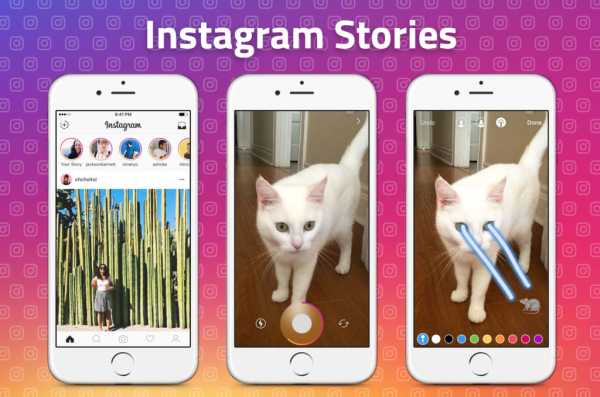
Тап по иконке откроет запись (фото или видео), которая будет отображаться 10 секунд, тап с удержанием позволит приостановить таймер.
Одним из плюсов или минусов, как уж посмотреть, является то, что вы всегда можете посмотреть, кто открывал вашу историю. Для этого нужно открыть свою историю и провести пальцем вверх. Так что, если не хотите, чтобы вас заметили, лучше их не открывать.
Как делать несколько историй в Instagram?
Инстаграм на Андроид обладает понятным дизайном, поэтому вопрос «Как добавить историю в Инстаграм» может задать только ленивый человек. Существует, как минимум 2 способа. Во-первых, рядом с логотипом приложения есть иконка в виде плюса, нажав на которую, вы откроете окно, похожее на окно добавления новой фотографии в ленту. Во-вторых, достаточно просто смахнуть влево в любой части новостной ленты. Легко и просто! И механизм добавления фотографии/видео тут совершенно аналогичен. В верхнем правом углу есть иконки добавления текста или рисунка. Причем при добавлении рисунка можно выбрать цвет и вид линии. Смахнув в сторону, на запись можно наложить различные фильтры.
Затем достаточно тапнуть на иконку со стрелкой и каждый, кто может, увидит добавленную историю.
Читайте подробности в статье: “Инструкция по созданию, редактированию и публикации истории в Инстаграм”.
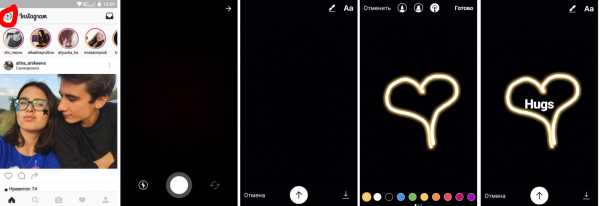
Как выложить несколько фото в Инстаграм Сториз
Просматривая истории других людей, вы наверняка заметили, что у некоторых в истории видны несколько постов, сделанных за последние 24 часа. И в этом нет никакой магии, в Инстаграм вы можете выкладывать много историй – никто пока ещё не нашёл ограничений. Чтобы загрузить несколько фото в Историю, можно просто по одной фотографии добавлять в обычном порядке. Если за сутки вы загрузили несколько снимков или видео, все они автоматически будут сливаться в одну историю. То есть у ваших подписчиков к просмотру будет доступна единая история, состоящая из нескольких фото или видео. И необязательно добавлять записи подряд или все разом, обновлять историю можно в любой момент. Стоит заметить, когда опубликован новый пост, ободок вашей иконки в разделе с историями снова становится цветным и пользователи Инстаграм могут увидеть свежую выложенную фотографию.
Итак, мы разобрались с вопросом о том, как добавлять сразу несколько фотографий или видео в историю с вашего телефона. Теперь вы знаете, как сделать один, два и более постов в историю. Опубликуйте историю прямо сейчас, заявите о себе всему миру. И, чтобы закрепить знания, полученные здесь, пусть их будет не меньше двух.
У вас все еще не отображаются Stories на телефоне? Кликайте по ссылке и узнайте почему и как с этим бороться!
instagramlife.ru
Как выложить фото в Историю Инстаграма из галереи или напрямую
Добавить фото в историю Инстаграма можно через галерею и камеру смартфона. В первом случае изображение нужно подготовить заранее, а во втором все делается в режиме реального времени.
Как добавить фото в историю Инстаграма
Чтобы привлечь новую целевую аудиторию и удержать подписчиков, нужно ежедневно публиковать посты. В качестве дополнительного инструмента, разработчики предоставили пользователям «Истории». Загрузить фото в Stories можно такими способами:
- поделиться из Галереи;
- заранее подготовить снимок и добавить через Фотопленку;
- снять со стандартной камеры.
Не все знают, но добавить фото в Сторис в Инстаграм можно двумя способами: через камеру и галерею.
Напрямую из приложения: сделать снимок
Простейшим способом публикации историй является использование камеры из мобильного приложения. Для этого требуется:
- Запустить Instagram.
- Войти в аккаунт – нажать на аватарку с надписью: «Ваша история».
- Выбрать режим камеры – нажать на кружок (в нижней части экрана).

- Добавить надпись и фильтры.

- Выбрать «Ваша история».
После этого Stories отобразится в ленте. При необходимости можно выложить фото в Историю, которая была опубликована несколькими часами ранее. Процесс добавления идентичен загрузке первого изображения.
Из галереи
Еще одним способом добавления снимка в истории, является загрузка изображения из галереи. В этом случае нужно заранее подготовить изображение. Чтобы вставить картинку в Сторис нужно:
- Запустить мобильное приложение – войти в аккаунт социальной сети.
- Нажать на иконку фотоаппарата.

- Открыть галерею, сместив экран вверх.
- Выбрать фотографию.

- Добавить надпись, смайлы или опросы.
- Нажать на картинку с текстом: «Ваша история».
Если все сделано правильно фото появится в Stories. При необходимости можно вставить фото в историю Инстаграм опубликованную ранее. Это делается, если пользователь заранее не добавил несколько снимков в один Сторис. Максимальное количество картинок – 10.
Перед тем как загрузить фото, нужно его «подогнать» по размерам. Если этого не сделать фотография может быть обрезана.
Ошибки при добавлении Истории в Инстаграм
Иногда пользователи сталкиваются с тем, что не могут сделать историю из фото в Инстаграм, так как появляется ошибка. Подобная ситуация появляется из-за:
- устаревшего Instagram;
- обновления социальной сети;
- скорости интернета;
- устаревшей ОС;
- сбоев на сервере.
Инстаграм обновляется автоматически, но иногда приходится установить новую версию вручную. Если этого не сделать, возможны проблемы с загрузкой фотографий в Cторис.
Чтобы обновить Instagram нужно:
- Зайти в Play Маркет или App Store.
- Найти «Инстаграм».
- Нажать «Обновить».
После этого ошибка будет устранена. Иногда проблема с публикацией историй появляется после обновления. Чтобы устранить ошибку, требуется перейти в настройки телефона, открыть раздел «Приложения», а затем удалить Instagram. Когда социальная сеть будет деинсталлирована, ее нужно установить повторно.
После введения новых функций, Instagram начинает работать на старых моделях телефонов со сбоями. Чтобы решить проблему рекомендуется обновить ОС. Для этого требуется открыть настройки и выбрать раздел «О телефоне». На следующем шаге достаточно нажать «Обновление системы», а затем дождаться установки файлов.
Сторис может не публикуется если произошел сбой на сервере. Это происходит из-за DDoS атак или после поломки оборудования. Устранить проблему самостоятельно не получится. Пользователям рекомендуется подождать пока работоспособность сервера будет восстановлена.
instagramix.ru
как создать, новую, вторую, уже существующую из нескольких фотографий с Андроида
Как добавить несколько Историй в инстаграм? Как поделиться первым рассказом? Как сделать свои Сторис оригинальными? Давайте разберемся.
Instagram создан, чтобы делиться с подписчиками самыми яркими моментами своей жизни, показывать интересные кадры, описывать мысли.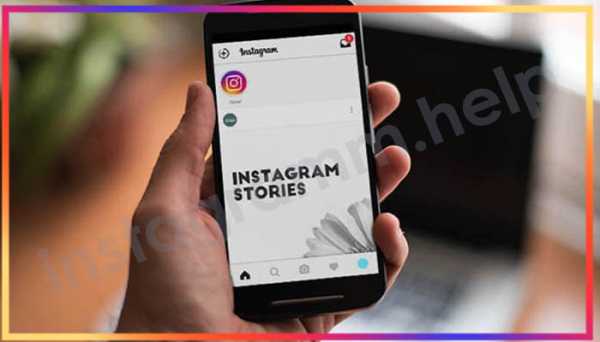
Изначально социальная сеть предполагала публикацию фотографий и видео в аккаунт на длительный срок, но недавно Инста запустил дополнительный функционал – Stories.
Возможность публиковать и просматривать Истории доступна только в мобильном приложении. В браузере на ПК без дополнительного функционала вы не увидите Stories друзей.
Как просмотреть Сторис в Инстаграм?
Знакомство с этими функциями начнем с режима просмотра.
- Просмотрите Stories кликнув на цветные круги с подписями ников в верхней части экрана.
- Открыть их можно просто кликнув на круг.
- Если один пользователь опубликовал несколько файлов, можно переключиться на следующий, нажав на экран в правой части. Поступите также, если вы пропустили важную информацию в предыдущем файле.
- На понравившуюся Историю можно ответить сообщением в Директ. Для этого введите текст в специальном поле, появляющемся при просмотре в нижней части экрана.
- Stories пользователя можно поделиться с другом, нажав на изображение самолетика в правом нижнем углу. Сторис отправятся в личные сообщения.
- Если вы хотите рассказать о понравившейся Истории в своем аккаунте, нажмите на изображение камеры в левом нижнем углу.
- Переключаться между Stories разных пользователей просто. Проведите по экрану справа налево или наоборот.

Как добавить Сторис в Инстаграм на Айфон и Андроид?
Просмотрев Stories других пользователей, рассмотрим, как поделится своим рассказом с Айфона или смартфона на Андроид.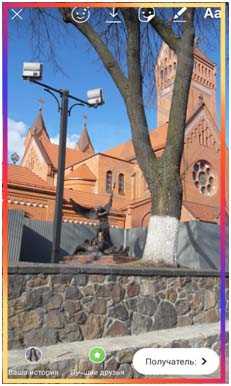
Вот краткая инструкция:
- Опубликовать первую Историю можно, нажав на собственную аватарку. Приложение автоматически включит камеру и позволит вам рассказать о впечатлениях при помощи фотографий или видео.
- Желаете поделиться с подписчиками, сделанным ранее, фото? Для этого посмотрите в правый верхний угол. Там отображается последнее изображение, сохраненное на смартфоне. Кликнув на него, вы сможете выбрать из галереи подходящий кадр и выкладывать его.
- Создать оригинальные Stories позволят стандартные фильтры приложения. Применить их получится, когда фото или видео будут сделаны. Просто проведите по экрану справа налево и подберите подходящую обработку.
- Маски также очень популярны. Используйте этот функционал, нажав на смайл верхней части экрана.
- В любой момент доступна смена рабочей камеры. Снимать селфи, а сразу после – окружающий пейзаж.
- Обработанное фото дополните смайлами или gif-изображениями, добавьте геолокацию или отметьте других участников. Также фото можно подписать, после чего сохранить в галерею.
Как добавить вторую Историю в Инстаграм?
Дополнить список новой Сторис достаточно просто. Есть два способа:
- Нажмите на значок камеры в правом верхнем углу экрана Инстаграм.
- Кликните на собственную автарку и удерживайте палец до появления надписи «Дополнить свою историю».
Запишите Stories и кликните «Ваша история в левом нижнем углу».
Помните, что:
- каждая опубликованная История хранится 24 часа, после чего удаляется;
- нужные файлы получится найти в архиве;
- самые полезные можно добавить в «Актуальное», тогда они будут долго храниться на вашей странице;
- папкам с Актуальными Stories можно присвоить название, добавить обложку, дополнять их и редактировать.
Как ограничить просмотр Историй в Инстаграм?
Если вы не хотите показывать свои Сторис всем подписчикам, то Инстаграм позволяет установить настройки приватности.
- По умолчанию каждый желающий может просмотреть Stories другого пользователя.
- Закрытый аккаунт дает возможность видеть ваши Истории только одобренным подписчикам.
- В настройках можно ограничить просмотр для определенных людей. Основные публикации они будут видеть и комментировать без ограничений.

Можно закрыть просмотр Stories и постов для пользователя, тем самым заблокировав его.
instagramm.help